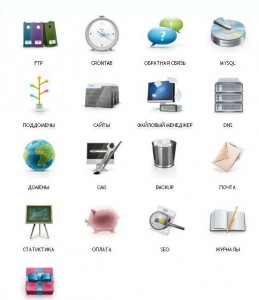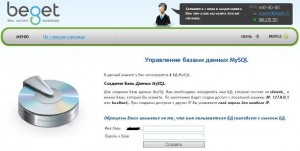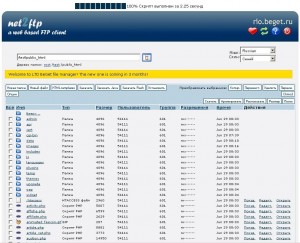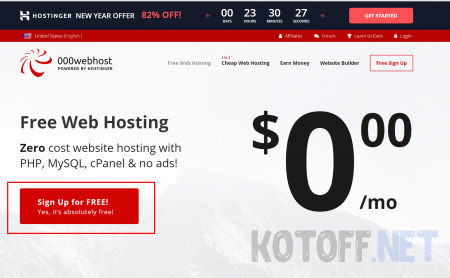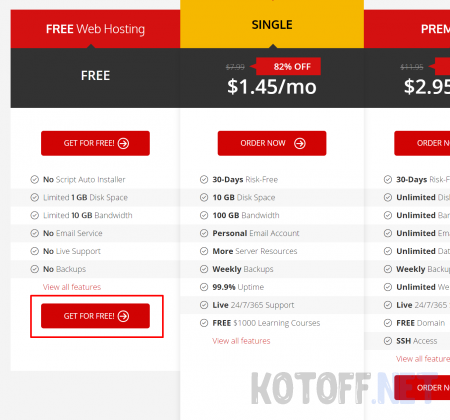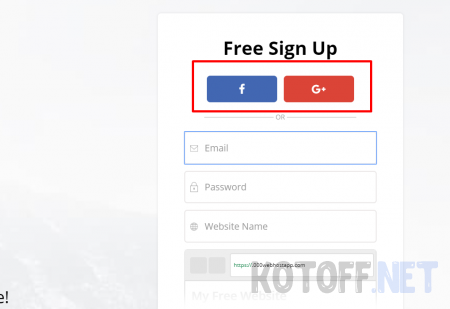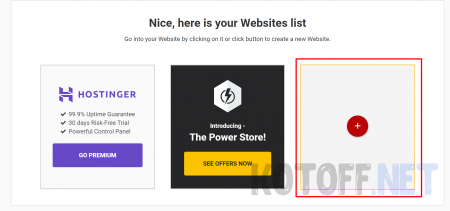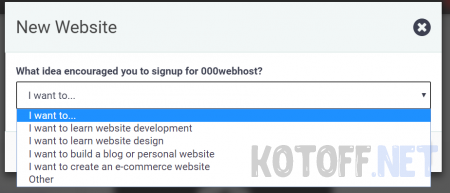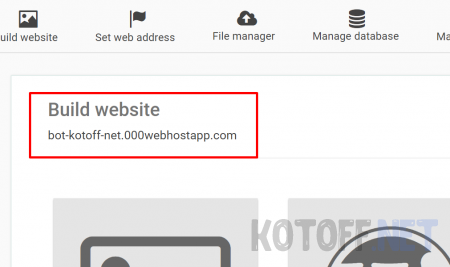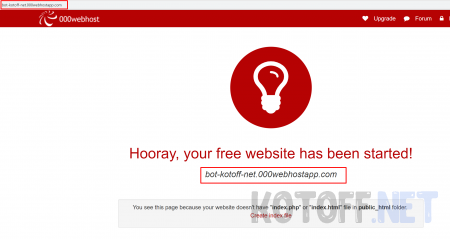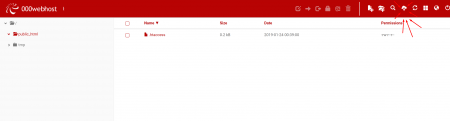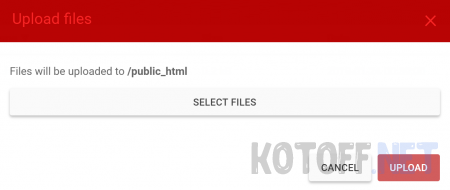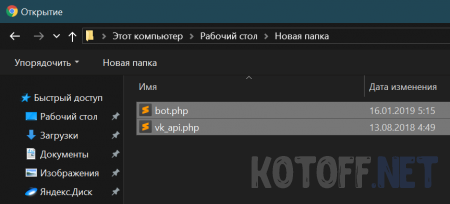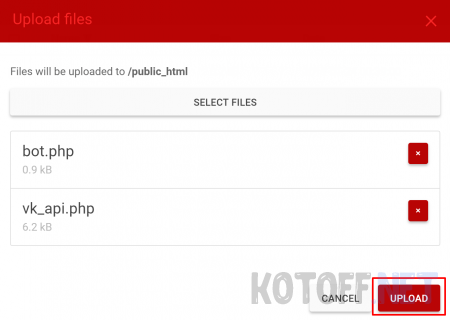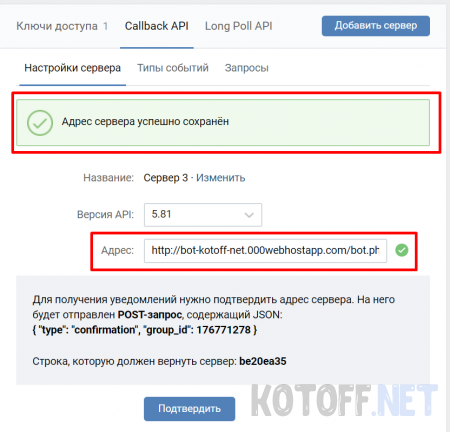как залить на хостинг скрипт сайта
Подробная инструкция по установке любого скрипта на любой хостинг

Введение
Эта инструкция подойдет практическидля любого хостинга. Так как панели управления всех хостингов схожи. Возможны различия в названиях пунктов меню и в диалогах. Но я думаю вы разберётесь: все хостинги выполняют одну функцию и смена названий не меняет общий смысл.
Весь список рекомендуемых нами хостинг-провайдеров можете посмотреть в разделе Хостинг нашего сайта. А в этой статье вы сможете подобрать бесплатный хостинг, а так же хостинг с длительным бесплатным тестовым аккаунтом.
Итак, вы зарегистрировались на хостинге, вы скачали дистрибутив со скриптом. Давайте осмыслим что мы будем делать дальше. Скрипт это набор папок и файлов. В этих файлах содержится инструкции по управлению сайтом. А что же есть сайт — это набор данных: текста, картинок, товаров, производителей. Для хранения этих данных скрипт будет использовать базу данных. Чаще всего MySQL. Значит перед тем как установить скрипт нам нужно на хостинге создать базу данных, а скрипту сообщить параметры доступа к этой базе. Это делается один раз при установке. Сайт также должен иметь уникальное имя: доменное имя. Это имя привязывается к папке со скриптом.
Получается, что сайт физически это папка со скриптом, который имеет доступ к базе данных, для хранения всей информации. К этой папке можно прилинковать любое доменное имя. Отсюда хронология наших действий будет такая:
Зарегистрироваться на хостинге я думаю не составит труда: выбираем тариф Старт (впринципе не важно какой, если станет тесно — в любой момент можно сменить тариф), вводим в форме своё имя и E-mail и ждём письма, в котором будут указаны пароли для доступа на хостинг. После регистрации у вас есть 30 дней на попробовать, если не захотите пользоваться хостингом, то через 30 дней ваш аккаунт и сайты просто будут удалены.
После регистрации и входа на хостинг видим Панель управления (ПУ) хостингом:
Панель управления хостинга Beget
Создаём на хостинге базу данных
Для того что бы создать базу данных на хостинге нужно в ПУ кликнуть на пиктограмме MySQL. В результате откроется панель управления базами данных:
Создание базы данных на хостинге
Сдесь мы указываем имя базы данны и пароль. Жмём кнопку Создать. База данных создана. Нам остаётся только запомнить введённые данные. Мы их и будем передавать скрипту при установке. Замечаем что перед именем базы данных есть префикс и именем базы будет считаться то имя которое получается в результате склейки этого префикса и того имени которое вы ввели. В дальнейшем при установке скрипта нужно будет ввести: имя базы данных, имя пользователя, пароль. Имя пользователя на этом хостинге не вводится — оно совпадает с именем базы данных.
Создаём сайт (директорию для сайта) и прилинковываем доменное имя
Для того что бы закачать файлы скрипта на хостинг нам нужно создать под сайт отдельную папку: ведь на хостинге может быть расположено несколько сайтов — файлы каждого должены располагаться в отдельной директории. При создании аккаунта на хостинге автоматически создаётся одна папка: public_html. В неё и будем заливать скрипт. Если в дальнейшем понадобится создать второй сайт то используем пункт Сайты в ПУ:
Создание директории для сайта
Для того что бы создать сайт (директорию) указываем имя и жмём кнопку создать.
Ничего сложного. В дальнейшем созданную директорию увидим в файловом менеджере при загрузке файлов скрипта на хостинг. Так же в этом пункте панели управления можно прилинковать (прикрепить) одно из имеющихся доменных имен к директории сайта. В нашем случае к директории public_html должно быть прилинковано бесплатное доменное имя третьего уровня вида НазваниеАккаунта.bget.ru. Его мы плучаем при создании аккаунта. В дальнейшем к уже созданному сайту можно прилинковать нормальное доменное имя второго уровня.
Закачиваем файлы скрипта на хостинг
Существует два способа закачки скрипта на хостинг: через файловый менеджер панели управления хостингом или через FTP.
Что бы использовать файловый менеджер ПУ заходим в соответствующий раздел. В отдельном окне откроется файловый менеджер:
Файловый менеджер хостинга BeGet
В файловом менеджере открываем одинарным сщелчком папку public_html. Там видим файл index.html, его нужно удалить. Затем жмём на кнопочку Закачать. Откроется стандартное окно выбора файла. Выбираем архив со скриптом и закачиваем на хостинг. Важно закачивать именно архив, а не папку с файлами — это намного быстрее. Архив после закачки нужно разорхивировать, после этого удалить сам файл архива.
Установка скрипта на хостинг
Что бы началась установка нужно в браузере ввести адрес вашего сайта: доменное имя в данный момент прилинкованное к сайту. У нас это рабочее имя 3 уровня полученное при регистрации: ИмяАккаунта.bget.ru.
В процессе установки вы введёте имя базы данных, имя пользователя и пароль к базе данных, полученные ранее.
Дальнейший ход установки интернет магазинов описан в соответсвующих постах:
[Робот подобрал для вас похожие посты:]
Как залить на хостинг скрипт сайта

Сегодня напишу статейку про то, как настроить скрипт на примере движка Joomla и панели управления Cpanel.
Речь пойдёт о скриптах которые работали уже на каком либо другом хостинге и домене и вы просто скачали его из сети.
Эта статья будет полезна и тем, кто хочет перенести свой сайт или блог на новый домен или хостинг. В том числе ресурсы, сделанные на Joomla.
Для того что бы установить скрипт на хостинг, нужна программа FTP-клиент (рекомендую бесплатную FileZilla), данные для подключения, которые вам прислал хостер после вашей регистрации, а так же доступ к phpMyAdmin хостинга на котором будет работать скрипт.
Так же можно воспользоваться инструментами, которые предоставляет панель управления Cpanel, IspManager либо другая, а не использовать программу для доступа по FTP. В Cpanel такой инструмент называется «диспетчер файлов».
Для начала нужно зарегистрировать домен, если его у вас нет, или сделать поддомен на вашем рабочем сайте. При его создании вы должны придумать пароль и указать имя зарегистрированного домена или поддомена. Так же необходимо создать базу данных, пользователя к ней и установить пароль пользователя. Не забудьте сохранить все данные
созданного домена и базы к себе, куда ни-будь в надёжное место. Если на вашем хостинге это первый ваш сайт, то придумывать и регистрировать ничего ненужно, при регистрации на хостинге вам выдаётся домен и все остальные, необходимые для работы, данные. Если
это так, просто «залейте» скрипт в папку public_html на вашем сервере.
Далее открываем FTP-клиент, вводим данные для соединения с сервером, подключаемся и закачиваем в папку public_html либо в папку вашего домена который вы создали, сам скрипт, то есть все папки, и файлы как они есть.
Файлы можно закачивать в двух режимах, либо в двоичном, либо в текстовом. Это очень важно, так как если закачать двоичный файл в текстовом режиме, то кодировка файла нарушится, и впоследствии на сайте информация будет отображаться некорректно. А что бы ни мучиться, поставьте в настройках программы FTP автоопределение. Тогда все файлы будут загружаться в нужных им форматах. Если вы загружаете файлы через панель управления, можете не волноваться, система сама поймёт, какой файл, в каком формате нужно загрузить.
По окончании загрузки открываем для редактирования файл configuration.php, и указываем имя базы данных, имя пользователя, пароль пользователя и localhost.
Выглядит это примерно так:
Так же замените, если это требуется, префикс базы данных на новый.
Выглядит примерно так:
Так же замените путь к логам и временной папке скрипта:
После этого открываем наш сайт в браузере по новому адресу и радуемся его работе уже на вашем домене.
PS: В общем, вся суть сводится к тому, что нужно везде заменить, во всех файлах, старые данные на новые. Обычно это два файла – файл конфигурации и файл базы данных.
Если у вас появятся вопросы или вы что-то захотите дополнить к статье, пишите всё в комментариях.
Установка скрипта на хостинг
Прежде чем начать установку скрипта на хостинг, немного разберемся, что такое веб-скрипт и зачем он нужен. Веб-скрипты обычно используют для расширения функционала сайта — это может быть статистика, полезные функции, движок, на котором работает сайт, и многое другое.
Опасайтесь скриптов от непроверенных разработчиков, они могут содержать вредоносный код. Поэтому, прежде чем устанавливать сторонний скрипт, лучше проверить, кто является его автором.
Установка скрипта через панель управления хостингом
В панели управления хостингом ISP manager уже предусмотрены популярные скрипты или CMS. Для установки потребуется авторизоваться в панели управления хостингом, подробнее будет тут позднее.
Ручная установка скрипта на хостинг
При необходимости установки стороннего скрипта, можно прибегнуть к ручной установке. Прежде всего важно создать базу данных (если вы этого ещё не сделали). О том, как создать базу данных на хостинге, подробнее будет тут позднее. Далее вам необходимо закачать файлы скрипта на сервер. Это можно сделать через панель управления или через специальный FTP-менеджер. Рассмотрим вариант загрузки через панель хостинга:
Заключение
Если у вас остались какие-либо вопросы по установке скриптов, то задайте их в техподдержку. Мы обрабатываем все заявки, постараемся отреагировать на ваш вопрос и помочь решить проблему как можно скорее.
С уважением,
Команда Former!
Руководство по Node.js, часть 3: хостинг, REPL, работа с консолью, модули
Перед вами третья часть перевода руководства по Node.js. Сегодня мы поговорим о выборе хостинга для Node.js-проектов, о том, как работать с Node.js в режиме REPL и как запускать скрипты с аргументами, о взаимодействии с консолью и о модулях.
Хостинг для Node.js-приложений
Выбор хостинга для Node.js-приложений зависит от ваших потребностей. Вот небольшой список вариантов хостинга, который вы можете изучить, приняв решение развернуть своё приложение и сделать его общедоступным. Сначала рассмотрим простые варианты, возможности которых ограничены, а потом — более сложные, но и обладающие более серьёзными возможностями.
▍Самый простой вариант хостинга: локальный туннель
Даже если вашему компьютеру назначен динамический IP-адрес или вы находитесь за NAT, вы можете развернуть на нём своё приложение и обслуживать запросы пользователей к нему, используя локальный туннель.
Этот вариант подходит для быстрой организации тестирования, для того, чтобы устроить демонстрацию продукта, или для того, чтобы дать доступ к приложению очень маленькой группе людей.
Для организации локальных туннелей есть очень хороший сервис, ngrok, доступный для множества платформ.
Ещё один инструмент, который можно использовать для организации локальных туннелей, называется localtunnel.
▍Среды для развёртывания Node.js-проектов, не требующие настройки
Glitch
Glitch — это интерактивная среда и платформа для быстрой разработки приложений, которая позволяет разворачивать их в поддоменах glitch.com. Собственные домены пользователей эта платформа пока не поддерживает, при работе с ней существуют некоторые ограничения, но она отлично подходит для работы над прототипами приложений. Дизайн Glitch выглядит довольно забавно (пожалуй, это можно записать в плюсы данной платформы), но это не некая «игрушечная», ограниченная донельзя среда. Здесь к вашим услугам возможность работы с Node.js, CDN, защищённое хранилище для конфиденциальной информации, возможности обмена данными с GitHub и многое другое.
Проектом Glitch занимается та же компания, которая стоит за FogBugz и Trello (она же является одним из создателей StackOverflow). Я часто использую эту платформу для демонстрации приложений.
Codepen
Codepen — это замечательная платформа, вокруг которой сформировалось интересное сообщество. Здесь можно создавать проекты, включающие в себя множество файлов, и разворачивать их с использованием собственного домена.
▍Бессерверные среды
Бессерверные платформы позволяют публиковать приложения и при этом совершенно не думать о серверах, об их настройке или об управлении ими. Парадигма бессерверных вычислений заключается в том, что приложения публикуют в виде функций, которые реагируют на обращения к сетевой конечной точке. Подобный подход к развёртыванию приложений ещё называют FAAS (Functions As A Service, функция как услуга).
Вот пара популярных решений в этой области:
▍PAAS-решения
PAAS (Platform As A Service, платформа как услуга) — это платформы, которые берут на себя заботу обо многих вещах, о которых, в обычных условиях, должен заботиться разработчик, развёртывающий приложение.
Zeit Now
Nanobox
Создатели платформы Nanobox, в возможности которой входит развёртывание Node.js-приложений, называют её PAAS V2.
Heroku
Heroku — это ещё одна замечательная платформа для размещения Node.js-приложений. Вот хорошая статья о том, как с ней работать.
Microsoft Azure
Azure — это облачная платформа от Microsoft. В её документации есть раздел, посвящённый Node.js-приложениям.
Платформа Google Cloud
Google Cloud представляет собой замечательную среду для развёртывания Node.js-приложений. Вот соответствующий раздел её документации.
▍VPS-хостинг
Существует множество платформ, предоставляющих услуги VPS-хостинга. Общей чертой таких платформ является тот факт, что разработчик получает в своё распоряжение виртуальный сервер, самостоятельно устанавливает на него операционную систему (Linux или Windows), самостоятельно развёртывает приложения.
Среди платформ, предоставляющих VPS-услуги, которых существует великое множество, можно отметить следующие, которыми я пользовался и которые мог бы порекомендовать другим:
Партнерами компании являются АО «ФИНАМ», финансовая группа «БКС», Национальный расчетный депозитарий (Московская биржа), АО «ВЦИОМ», компания «Гарс-Телеком», оператор такси Gett, оператор доставки Delivery Club и многие другие.
▍Обычный сервер
Ещё одно решение в области хостинга представляет собой покупку (или аренду, например, с помощью службы Vultr Bare Metal) обычного сервера, установку на него Linux и другого ПО, подключение его к интернету и размещение на нём Node.js-приложений.
Хостинг — тема огромная, но, надеемся, материалы этого раздела позволят вам выбрать именно то, что вам нужно. Теперь переходим к рассказу о работе с Node.js в режиме REPL.
Использование Node.js в режиме REPL
Аббревиатура REPL расшифровывается как Read-Evaluate-Print-Loop (цикл «чтение — вычисление — вывод»). Использование REPL — это отличный способ быстрого исследования возможностей Node.js.
Если ввести такую же команду, но не указывать имя файла, Node.js будет запущен в режиме REPL:
Если вы попробуете сейчас ввести такую команду в своём терминале, то в результате увидите примерно следующее:
Node.js теперь находится в режиме ожидания. Система ждёт, что мы введём в командной строке какой-нибудь JavaScript-код, который она будет выполнять.
Для начала попробуем что-нибудь очень простое:
После завершения выполнения команды появляется приглашение REPL, это означает, что мы можем ввести здесь новую команду.
▍Автозавершение команд с помощью клавиши Tab
REPL — это интерактивная среда. Если в процессе написания кода нажать клавишу Tab на клавиатуре, REPL попытается автоматически завершить ввод, подобрав, например, подходящее имя уже объявленной вами переменной или имя некоего стандартного объекта.
▍Исследование объектов JavaScript
REPL выведет список свойств и методов объекта, с которыми может взаимодействовать разработчик:
Исследование объекта Number
▍Исследование глобальных объектов
Исследование глобальных объектов
▍Специальная переменная _
Переменная _ (знак подчёркивания) хранит результат последней выполненной операции. Эту переменную можно использовать в составе команд, вводимых в консоль.
▍Команды, начинающиеся с точки
В режиме REPL можно пользоваться некоторыми специальными командами, которые начинаются с точки. Вот они:
Например, мы начали вводить код итератора:
Режим REPL — полезная возможность Node.js, но область её применения ограничена небольшими экспериментами. Нас же интересует нечто большее, чем возможность выполнить пару команд. Поэтому переходим к работе с Node.js в обычном режиме. А именно, поговорим о том, как Node.js-скрипты могут принимать аргументы командной строки.
Работа с аргументами командной строки в Node.js-скриптах
При запуске Node.js-скриптов им можно передавать аргументы. Вот обычный вызов скрипта:
Передаваемые скрипту аргументы могут представлять собой как самостоятельные значения, так и конструкции вида ключ-значение. В первом случае запуск скрипта выглядит так:
От того, какой именно способ передачи аргументов используется, зависит то, как с ними можно будет работать в коде скрипта.
Первый элемент массива argv содержит полный путь к файлу, который выполняется при вводе команды node в командной строке.
Второй элемент — это путь к выполняемому файлу скрипта.
Все остальные элементы массива, начиная с третьего, содержат то, что было передано скрипту при его запуске.
Если два первых аргумента вас не интересуют, на основе argv можно сформировать новый массив, в который войдёт всё из argv кроме первых двух элементов:
Предположим, при запуске скрипта, ему передали лишь один аргумент, в виде самостоятельного значения:
Обратиться к этому аргументу можно так:
Теперь попробуем воспользоваться конструкцией вида ключ-значение:
Теперь рассмотрим вывод данных в консоль.
Вывод данных в консоль с использованием модуля console
Методу console.log() можно передавать несколько значений:
Для формирования сложных строк команда console.log() поддерживает использование подстановочных символов, которые, при выводе данных, заменяются на соответствующие им значения в порядке очерёдности.
Например, вот команда, которая выводит текст My cat has 2 years :
Рассмотрим особенности подстановочных символов:
▍Очистка консоли
Для очистки консоли используется команда console.clear() (её поведение в разных терминалах может различаться).
▍Подсчёт элементов
Метод count() подсчитывает количество выводов строк и выводит результат рядом с ними.
Используя этот метод можно, в следующем примере, посчитать яблоки и апельсины:
▍Вывод в консоль результатов трассировки стека
Иногда бывает полезно вывести в консоль трассировку стека функции. Например, для того, чтобы ответить на вопрос о том, как мы попали в некое место программы. Сделать это можно с помощью такой команды:
Вот пример её использования:
Вот что произошло, когда я запустил этот код в режиме REPL:
▍Измерение времени, затраченного на выполнение некоего действия
▍Работа с stdout и stderr
▍Использование цвета при выводе данных в консоль
Для того чтобы раскрасить выводимые в консоль тексты, можно воспользоваться escape-последовательностями, идентифицирующими цвета:
Если выполнить эту команду, например, в режиме REPL, текст hi будет выведен жёлтым цветом.
Такой подход, однако, не особенно удобен. Для вывода в консоль цветных надписей удобно будет воспользоваться специализированной библиотекой, например — chalk. Эта библиотека, помимо цветового форматирования текстов, поддерживает и другие способы их стилизации. Например, с её помощью можно оформить текст полужирным, курсивным или подчёркнутым шрифтом.
Для её установки из npm воспользуйтесь такой командой:
Пользоваться ей можно так:
Пользоваться командой chalk.yellow() гораздо удобнее, чем escape-последовательностями, да и текст программы при таком подходе читать гораздо легче.
Для того чтобы узнать подробности о chalk, посмотрите страницу этой библиотеки на GitHub.
▍Создание индикатора выполнения операции
Индикатор выполнения операции (progress bar) может пригодиться в разных ситуациях. Для создания индикаторов выполнения, работающих в консоли, можно воспользоваться пакетом progress. Установить его можно так:
Ниже показан пример кода, в котором создаётся индикатор, который можно использоваться для вывода сведений о некоей задаче, состоящей из 10 шагов. В нашем случае на выполнение каждого шага уходит 100 мс. После того, как индикатор заполнится, вызывается команда clearItnerval() и выполнение программы завершается.
▍Приём пользовательского ввода из командной строки
Рассмотрим следующий фрагмент кода:
Здесь мы спрашиваем у пользователя его имя, а после ввода текста и нажатия на клавишу Enter на клавиатуре, выводим приветствие.
Модуль readline поддерживает и другие методы, подробности о них вы можете узнать в документации, ссылка на которую приведена выше.
Есть и ещё один пакет, предоставляющий более полное и абстрактное решение подобной проблемы. Это пакет inquirer. Установить его можно так:
С его использованием вышеприведённый пример можно переписать следующим образом:
Пакет inquirer обладает обширными возможностями. Например, он может помочь задать пользователю вопрос с несколькими вариантами ответа или сформировать в консоли интерфейс с радиокнопками.
Система модулей Node.js, использование команды exports
Модуль, прежде чем будет смысл его импортировать, должен что-то экспортировать, сделать общедоступным. Ко всему, что явным образом не экспортируется модулем, нет доступа извне. Собственно говоря, API module.exports позволяет организовать экспорт того, что будет доступно внешним по отношению к модулю механизмам.
Экспорт можно организовать двумя способами.
То же самое можно переписать и короче:
В другом файле воспользоваться тем, что экспортировал модуль, можно так:
Загружаем скрипты на бесплатный хостинг с PHP и MySQL. Подойдет для скриптов бота ВК
После того как я опубликовал статью Создаем собственного бота VK, подробная инструкция как создать бота VK за 5 минут! мне в личку стали очень часто обращаться в основном с вопросом — «Как загрузить на сервер скрипт?»
Приступаем. Я нашел бесплатный хостинг, который идеально подходит для нашей задачи. Очень давно я использовал для этого проект Hostinger, но они рекомендуют теперь другой сервис, его и возьмем.
2. Регистрируем аккаунт. Регистрацию можно пройти используя Google аккаунт, чем я и воспользовался.
При нажатии на кнопку Sign Up for FREE! нас переместит ниже, к выбору тарифа, выбираем бесплатный ( Free )
Нас перенаправит на страницу регистрации, можете использовать для этого как я писал выше Google или Facebook
3. Создаем бесплатный сайт. Можете перевести язык страницы на русский, но лучше оставьте как есть.
Выбираем пустой блок
Появится всплывающее окно с опросом, где хостер просит ответить на вопрос, зачем Вы решили выбрать их.
Выбираем Other или любой другой вариант, не принципиально. Появится новое окно
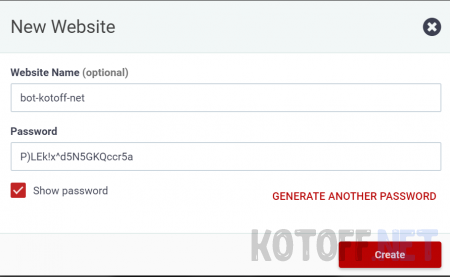
Password: Можете тоже не менять, он нигде не пригодится. Нажимаем Create
Сайт создан
Переходим по ссылке и видим что наш сайт уже доступен, выглядит он вот так
Запомните URL (ссылку) сайта, в моем случае это: bot-kotoff-net.000webhostapp.com
4. Переходим к загрузке наших файлов.
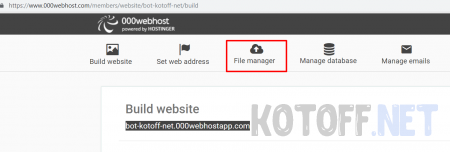
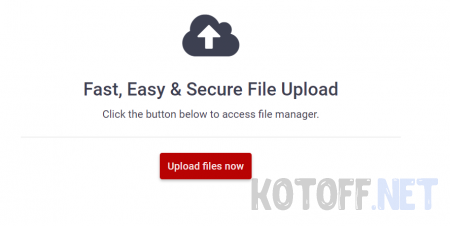
Нас перекидывает на страницу загрузки файлов
Выбираем Upload files — Облако которое я обозначил стрелками, откроется всплывающее окно
Нажимаем Select files и выбираем наши файлы с компьютера, в нашем случае мы взяли прошлую статью, а значит нам нужно загрузить скрипт бота (bot.php) и библиотеку к нему (vk_api.php)
И загружаем на сервер
Наш список файлов обновился и теперь содержит наш скрипт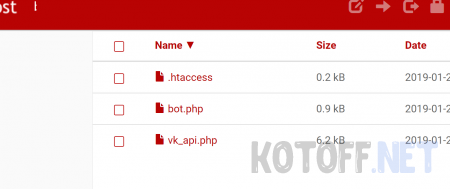
Выше я писал что бы вы запомнили свой адрес сайта, у меня это был bot-kotoff-net.000webhostapp.com теперь к нему дописываем название нашего файла через символ (слеш) /bot.php и получаем полный адрес к скрипту.
Проверить работу скрипта очень просто. Переходим по ссылке и смотрим 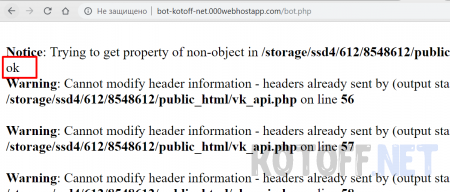
Теперь копируем нашу ссылку и идем в ВК
Как видим ВК принял наш скрипт, а значит он получил ответ от нашего сервера. Далее нам просто остается написать боту нашу команду, не забываем включать тип событий, об этом я писал в прошлой статье.
6. Проверяем работу бота
Почти все идеально, единственное, бот мне присылает 2 ответа, скорее всего это связано с нашим бесплатным хостингом, но для тестирования это идеальный вариант.
Можете попробовать заменить:
Надеюсь я помог, я старался как можно подробно описать каждый процесс, повторяйте и у Вас все получится. В будущем я рекомендую Вам перейти на платный хостинг, цена их в среднем 30-60 рублей.